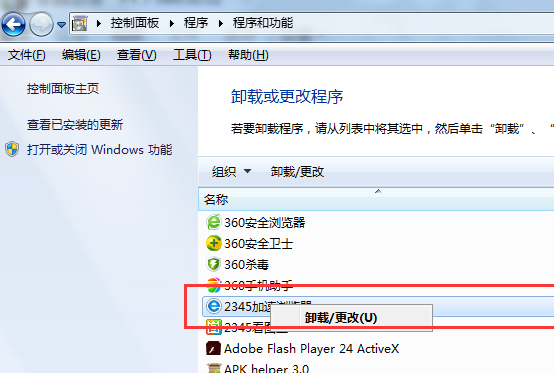2345浏览器卸载了又反复出现如何办?
2345浏览器卸载了又反复出现如何办?有用户已经将电脑里面的2345浏览器进行了卸载,但是在下次开机之后,这个软件却又出现在了电脑桌面上。那么这个情况要怎么去进行问题的解决呢?来看看以下的解决方法分享吧。
操作方法:
方法一:
1、首先找到2345浏览器的安装位置,可以通过右键2345浏览器图标选择“打开文件安装位置”找到。
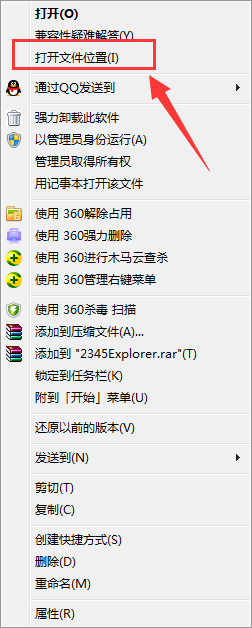
2、接着在众多文件中找到“Uninstall.exe”的应用程序,双击它打开就可以进行卸载了。
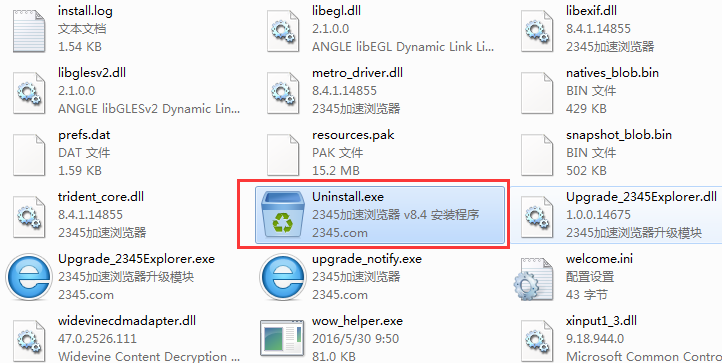
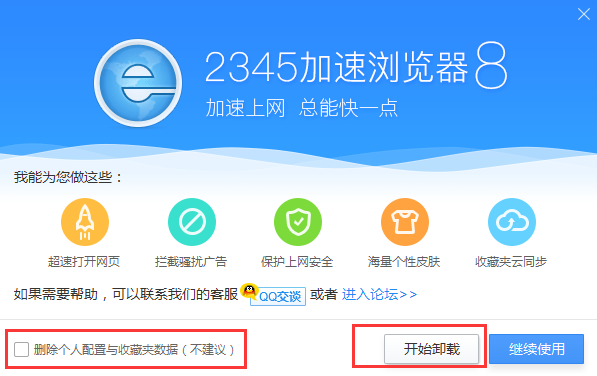
方法二:
1、打开360安全卫士,顶部的功能选项中,打开“软件管家”。
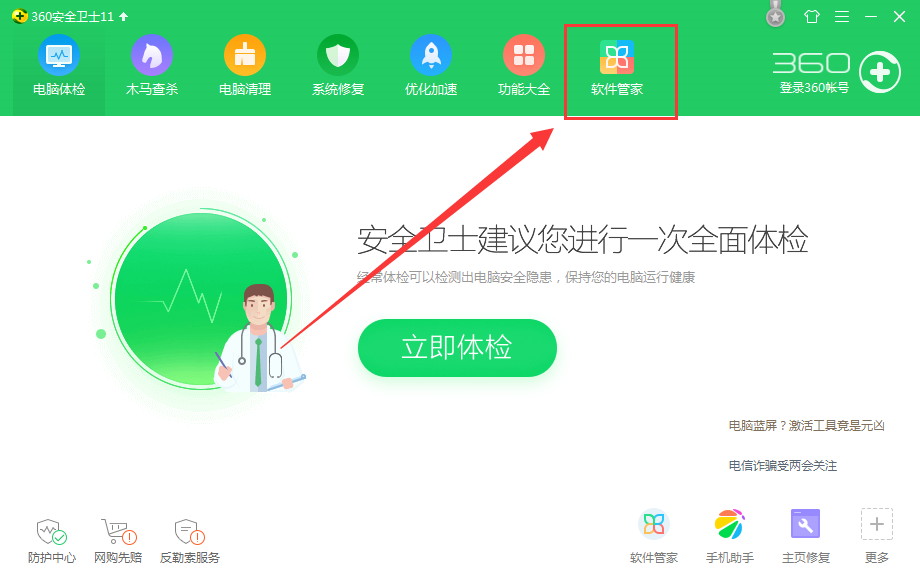
2、打开软件管家后,卸载一栏中找到2345浏览器,点击卸载就可以了。
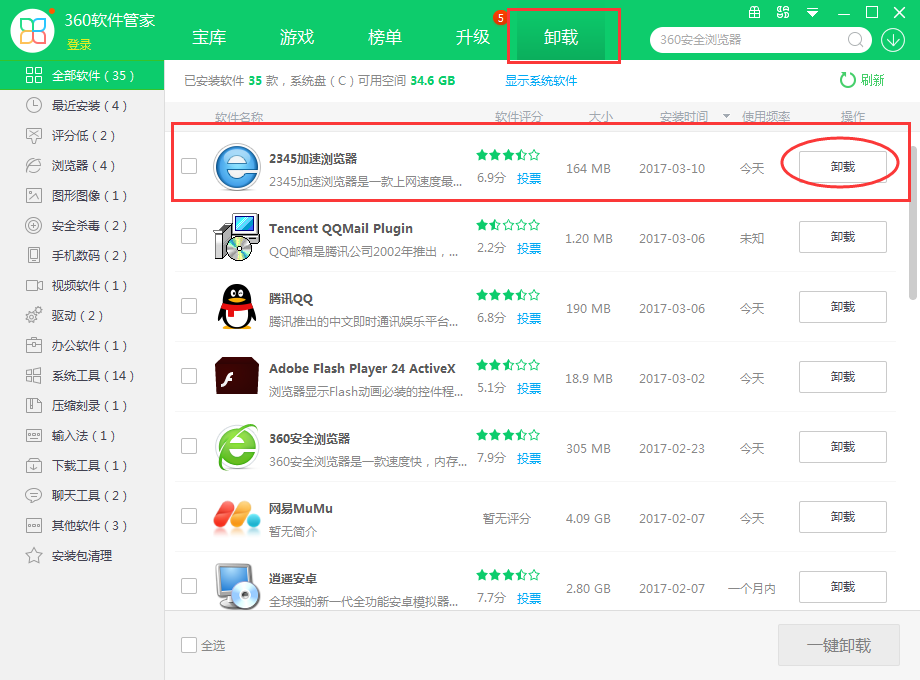
方法三:
1、打开电脑的“开始”,找到“控制面板”并打开。
2、控制面板中找到“卸载程序”的工具,然后打开。
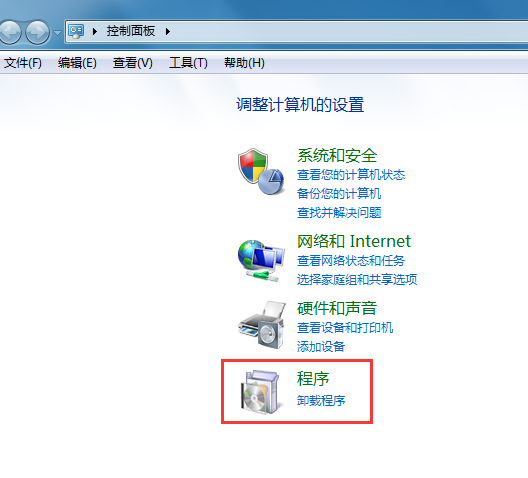
3、卸载程序中找到2345浏览器,右击卸载就可以了。